Neste artigo vamos demonstrar como configurar o OpeVPN.
Pré-requisito:
1. Clique com o botão direito do mouse em “OpenVPN GUI” > “Propriedades“;
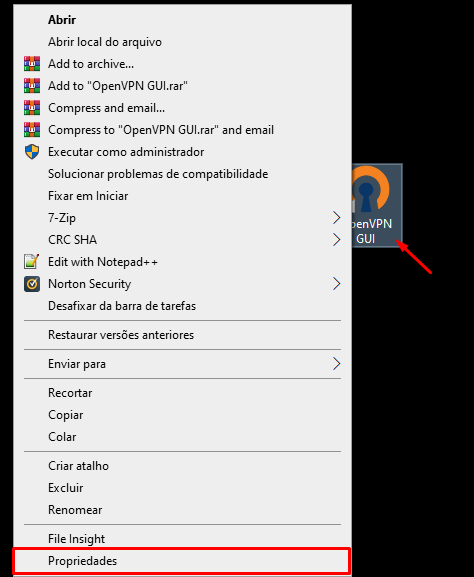
2. Em propriedades do OpenVPN GUI, selecione o menu “Compatibilidade“, em “Nível de privilegio” habilite a opção ” Executar este programa como administrador“, na sequência clique em “OK“;
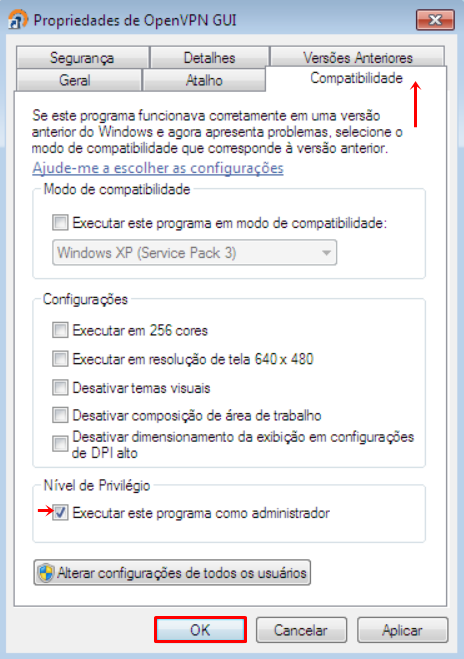
3. Abra a pasta onde está os arquivos do OpenVPN, o caminho foi definido na instalação. No nosso caso foi instalado em:
"C:\Program Files\OpenVPN"
Ao acessar o diretório, abre a pasta “config“;
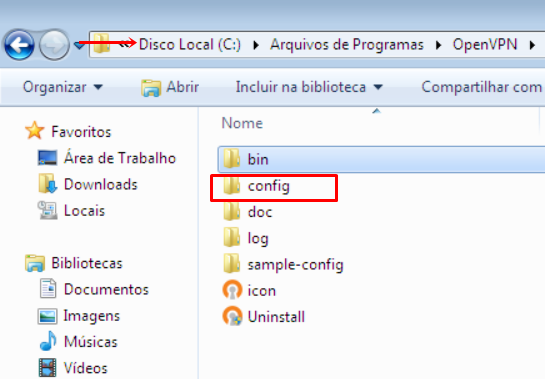
4. Na pasta “config” do OpenVPN cole a pasta com arquivos de configuração;
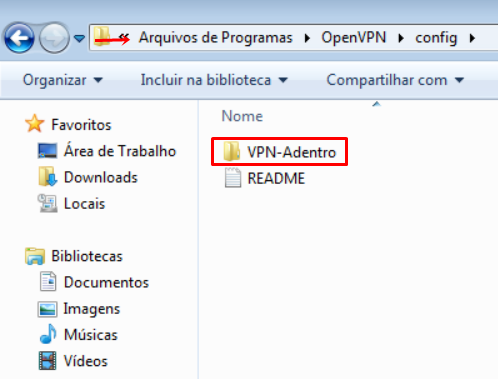
5. Após inserir os arquivos na pasta “config” execute o “OpenVPN GUI” (dê duplo clique para executar);
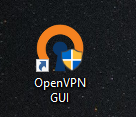
6. Ao executar o “OpenVPN GUI“, clique com o botão direito do mouse no ícone do “OpenVPN” que está na barra de tarefas, em seguida clique em “Conectar“;
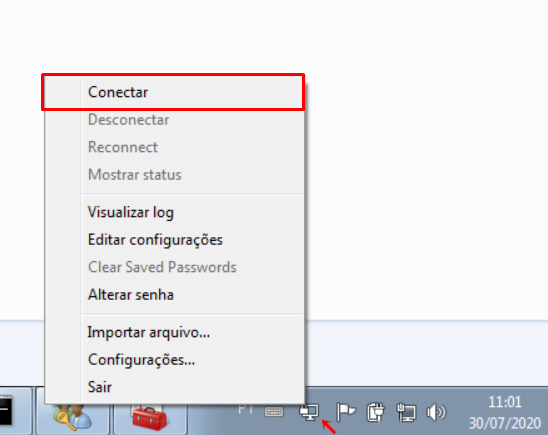
7. Preenchas os campos “usuário” e “senha“, com as credenciais lhe fornecidas. Na sequência clique em “OK” para concluir;
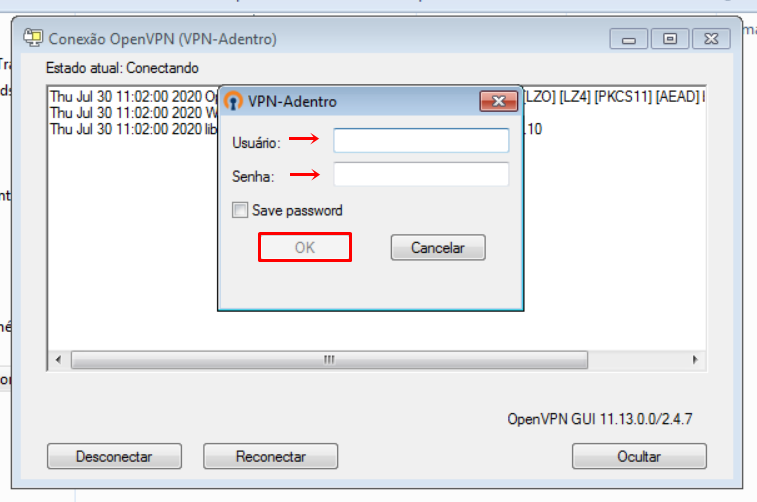
8. Após fornecer corretamente suas credenciais, a VPN estará conectada.
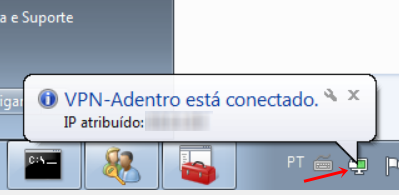
Pronto! Você finalizou o processo de configuração da sua VPN.